Windowsパソコンの方なんですが、最近はラジオ録音機から脱してゲーム機として使っていたりします。
そして最近友人が1台組んだというのに感化されて起動ドライブを現状の2.5インチSATA SSDからM.2のNVMe SSDへ変更することにしました。
さらに12年くらい使っているケースも現行の手頃な物に入れ替えてみようと思います。
目次
これらを購入

まずNVMeのSSDはWDのSN550にしました。基本的にシステム用なので容量は500GB。
WD Blackのより高速なのも選択肢としてはありましたが、発熱が大きいのであまり深く考えず使えるBlueの方にしました。シーケンシャルリード2400MB/sもあれば十二分です。

ケースはAntecのP7 Silentにしました。ピカピカ光るものは要らないし、中身が見える必用もないので。
クレカのポイントをアマギフに替えて実質1000円くらいで買えました。
割とペラペラで軽いんですが必要十分です。何より前面にUSB3.0のポートが来るので背面から別途ハブを引っ張る必要が無くなったのが嬉しいです。
SSD取付

まずはマザーボードにSSDを取り付けます。
基本的にM.2のソケットに差し込むだけなのですが固定にはビスが必要になります。
このビスはSSDに付属せずマザーボードに付属するものですので、マザーボードの箱を引っ張り出してきて見つけておきます。無い場合は…アイネックスあたりが出してそうだけど果たして…。

SSD本体です。小さくて軽いですね。

私の使っているマザーボードはASUSのTUF H370-PRO GAMINGというやつなんですが、M.2ソケットが2つあって、上側のM2_1はSATAとPCIE 3.0 x2モードの切換で使用するタイプ、下側のM2_2がPCIE3.0 x4のみで使用できるタイプ。
ということで今回は下側のソケットに差し込みます。
差し込むと斜めに跳ね上がるのでビスで固定する必要があるんですね。ちなみにマザーボード側に既にスペーサーを装着してあります。

ビスで固定して出来上がりです。
ビスはM2の小ささですから強く締めてはいけません。ドライバーを指先で摘まんでキュッと締めるくらいで十分です。
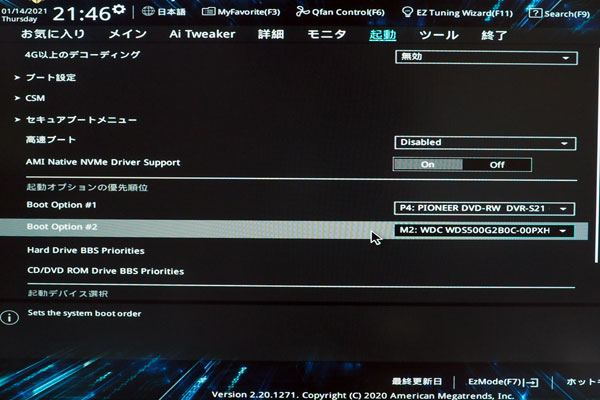
取付が終わったら一度起動して認識されているか確認して、問題無ければ現在のブートドライブから中身をそっくりそのままコピー(クローニング)します。
今回はWesternDigitalのドライブを買うと使えるAcronis True Image WD Editionを利用してみました。
そんな難しいものじゃありませんので説明を読めば問題無く使えますよ。(割愛)
クローニングが終わったらBIOSから起動ドライブの変更をして新しいSSDから起動するかどうか確認して、問題無ければ終了です。
私は今までの2.5インチ SATA SSDをゲームデータ専用として再利用しますのでフォーマットしておきました。
その後steamなりoriginでインストール先を変更すれば良いです。ロード時間が結構短縮されましたよ。
ケース入替

SSDの次はケースです。中身を丸々移し替えるので割と面倒くさいです…。
12年以上使ったAntec Three hundredはちょっと埃を吸いやすい以外特に問題はありませんでした。しかし音はそこそこしますのでいつかは静音ケースに変えたいなと思っていたのです。
では入れ替えます。

入れ替えました。途中の画像はありません。(配線処理に集中していたため)
裏配線出来るのでこっちから見るとかなりスッキリしましたね。電源と3.5インチベイも別部屋になったので見た目のすっきり感は中々のものです。
表がスッキリしたしわ寄せは全て裏に行っているんですけども、電源はプラグインタイプの方が絶対良いです。不要な配線が邪魔でしょうがないし、SATAの電源ケーブルとかは途中にコネクタがぶら下がる形なので別途延長ケーブルなどを使って個別にストレート形状のものにしないと配線やコネクタに負担が掛かってしまいます。
なのでストレス無くこのケースを使いたい場合はプラグイン電源とSATA電源延長ケーブルの類は必須かもしれません。私は持っていませんが…。

全てが終わって定位置に置いてみました。
前面の吸気口はパネル横のスリットからなのであまりデスクに寄せると吸わない可能性がありますので少し出しておきました。
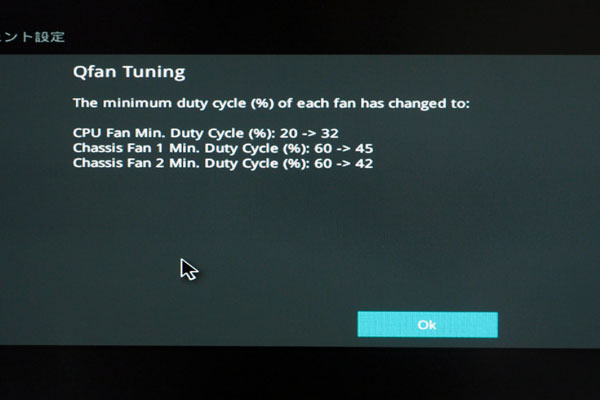
あとケース付属のファンがマザーボードから電源を取るタイプになりましたので、BIOSからファンコントロールの設定をしておきました。
ASUSのマザーボードであればQfan Controlの項目でいじればよろし。制御方式はPWMではなくDCにしないといけません。
ファンが自動制御になったこともあると思いますが、このケースだいぶ静かです。
今までは隣のiMacデスクの前にいてもファンの音が聞こえていたのにほぼ無音に近いです。
ゲーム中でも僅かにCPUファンの音が聞こえる程度で全然気になりません。
実売6000円のケースでこれだけ静かなら個人的に文句なしです。
WindowsPC環境がだいぶ良くなったので次はメインのiMacを…と言いたいところですが高すぎて当分は何も出来ません。
とりあえず壊れるまでは現状維持の方向で…。
DドライブをSSDに(追記)
Dドライブとして使っていたHDDのS.M.A.R.T.を見ると代替処理済みセクタ数が増えていたので、完全に壊れる前に交換しようと思います。

キオクシアの2.5インチSSDです。ちょっとしたデータ保存用途なので容量は240GBを選択です。
サンディスクでもWDでも良かったんですが、たまには他のを使うかと思いまして。何より東芝だしより安心かなとも思ったので。

あと意外だったのが金属ケースだったことです。ほとんどのSSDがプラスチックなのにね。
他所より発熱するからなのか、より放熱させたいからなのか理由は分かりませんが質感は高い…かもしれません。

ちなみに交換するHDDはSeagateのBarracuda 7200.11の500GBです。ファームウェアで問題のあったやつですね。
何時製造なのか何となく調べてみると2008年9月30日だそうで。もう12年以上経っています…そりゃ壊れても不思議じゃない。
これだけ使えたのなら十分元は取ったと言えるでしょう。
あと過去の色んなデータ保管用にしているWDの1TB HDD(古い)も内蔵していますが、ほとんどアクセスしないので外付けケースに入れて必要なときだけ使うようにしようかなとも思ったり。そうすれば内部の電源配線が多少楽になりますし。
よし、そうしよう。



